win7硬盘参数错误怎么办 win7系统硬盘显示参数错误如何修复
更新时间:2020-12-23 19:07:40作者:huige
近日有win7系统用户反映说碰到了这样的现象,就是打开磁盘管理的时候,发现硬盘显示参数错误,这样就会导致无法修改盘符,遇到这样的问题该怎么办呢?不用担心,现在就随笔者一起来看看win7系统硬盘显示参数错误的详细修复步骤吧,欢迎大家一起来学习。

解决方法如下:
1、右键计算机单击属性;
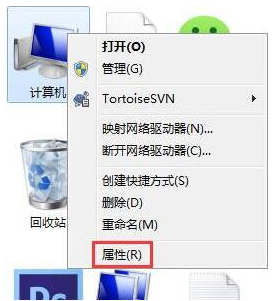
2、单击高级系统设置,打开系统属性;
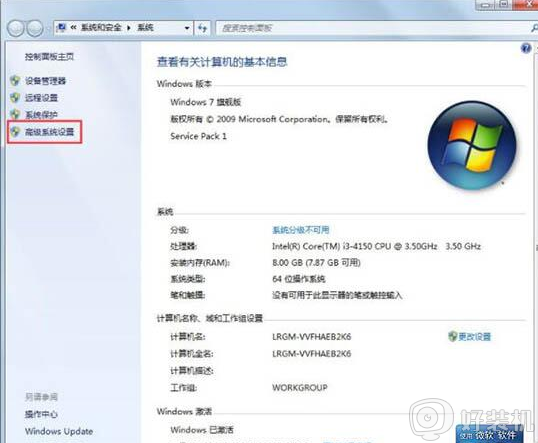
3、单击高级,点击性能的设置;
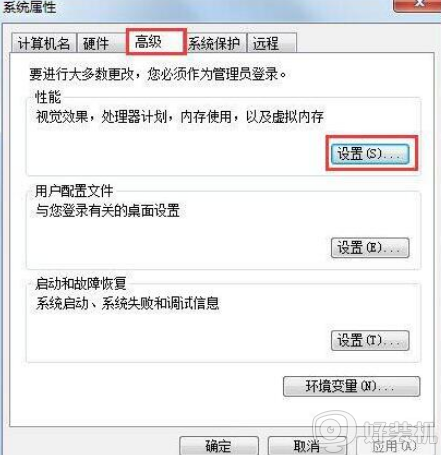
4、单击高级,点击虚拟内存下的更改;
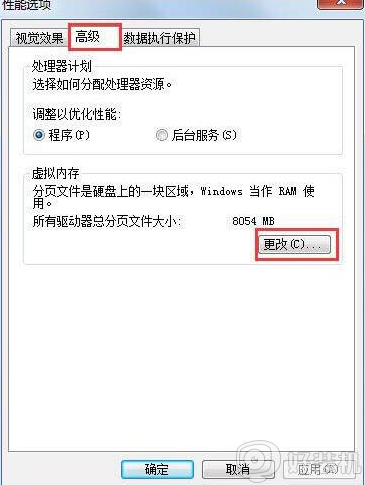
5、选择提示参数错误的盘(图中的J盘),按顺序点击无分页文件,设置,确定之后电脑会提示重启计算机生效,点击重启,重启后就可以修改盘符了。
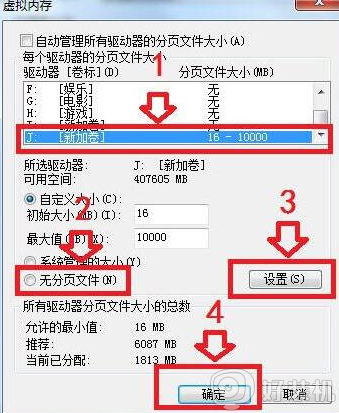
上述给大家讲解的就是win7硬盘参数错误的详细解决步骤,遇到类似情况的用户们可以学习上面的方法步骤来解决吧。
win7硬盘参数错误怎么办 win7系统硬盘显示参数错误如何修复相关教程
- win7修改驱动器号提示参数错误怎么回事 win7修改驱动器号提示参数错误的解决方法
- win7更改驱动器号出现参数错误怎么回事 win7修改驱动器号提示参数错误如何解决
- win7电脑显示数据错误循环冗余检查怎么办 win7数据错误循环冗余检查如何解决
- win7发生磁盘读取错误怎么办 win7电脑磁盘读取发生错误修复方法
- win7开机怎么跳过硬盘自检 win7开机硬盘自检怎么关闭
- Win7电脑远程连接提示出现身份验证错误要求的函数不受支持如何修复
- win7系统如何取消错误报告提示窗口 win7错误报告提醒关闭教程
- win7出现0xc0000098错误怎么办 win7出现0xc0000098黑屏修复方法
- win7签名验证错误winload.efi修复方法
- win7启动时报错0xc00000e9发生异常 I/O错误修复方法
- win7访问win10共享文件没有权限怎么回事 win7访问不了win10的共享文件夹无权限如何处理
- win7发现不了局域网内打印机怎么办 win7搜索不到局域网打印机如何解决
- win7访问win10打印机出现禁用当前帐号如何处理
- win7发送到桌面不见了怎么回事 win7右键没有发送到桌面快捷方式如何解决
- win7电脑怎么用安全模式恢复出厂设置 win7安全模式下恢复出厂设置的方法
- win7电脑怎么用数据线连接手机网络 win7电脑数据线连接手机上网如何操作
热门推荐
win7教程推荐
- 1 win7每次重启都自动还原怎么办 win7电脑每次开机都自动还原解决方法
- 2 win7重置网络的步骤 win7怎么重置电脑网络
- 3 win7没有1920x1080分辨率怎么添加 win7屏幕分辨率没有1920x1080处理方法
- 4 win7无法验证此设备所需的驱动程序的数字签名处理方法
- 5 win7设置自动开机脚本教程 win7电脑怎么设置每天自动开机脚本
- 6 win7系统设置存储在哪里 win7系统怎么设置存储路径
- 7 win7系统迁移到固态硬盘后无法启动怎么解决
- 8 win7电脑共享打印机后不能打印怎么回事 win7打印机已共享但无法打印如何解决
- 9 win7系统摄像头无法捕捉画面怎么办 win7摄像头停止捕捉画面解决方法
- 10 win7电脑的打印机删除了还是在怎么回事 win7系统删除打印机后刷新又出现如何解决
